Jeśli chcesz wysyłać Powiadomienia lub Autoodpowiedzi w zależności od udzielonych przez użytkownika odpowiedzi, podążaj za krokami przedstawionymi w tym poradniku.
Jako przykład, posłużymy się przedstawionym poniżej formularzem. Wysłane alerty e-mail będą zależały od odpowiedzi na pytanie “Czy chcesz otrzymywać wiadomości e-mail z ofertami?“.
Stwórz Szablony E-mail
- Przejdź do zakładki Ustawienia Kreatora Formularzy.
- Z panelu po lewej stronie, wybierz zakładkę E-maile.
- Utwórz szablony alertów e-mail dla poszczególnych odpowiedzi użytkownika.
Skonfiguruj Logikę Warunkową
- Przejdź do Warunków.
- Dodaj nowy warunek i wybierz opcję Zmień Odbiorcę E-mail.
- Skonfiguruj warunek i jego wynik. W przypadku naszego formularza demonstracyjnego, logika warunkowa dla odpowiedzi “Tak” wygląda następująco:
Oto, w jaki sposób działa powyższa logika warunkowa:
- Warunek JEŚLI sprawdza, czy odpowiedź na pytanie “Czy chcesz otrzymywać wiadomości e-mail z ofertami?” jest równa “Tak”.
- Wynik, czyli wyrażenie TO, to wysłanie odpowiednich wiadomości e-mail w wypadku spełnienia powyższego warunku.
Jako odbiorcę, możesz wprowadzić adres e-mail lub unikalną nazwę pola E-mail. Konta z wykupioną subskrypcją mogą wprowadzić listę adresów lub nazw pól oddzieloną przecinkami, by wysyłać wiadomości na kilka adresów jednocześnie.
Przy alertach e-mail sterowanych przez Logikę Warunkową pojawi się ikona Warunkowy.
Uwaga
Odbiorcy Powiadomień i Autoodpowiedzi zmienią się w zależności od ustawień Logiki Warunkowej. Odbiorcy podani w warunku Zmień Odbiorcę E-mail nadpisują odbiorców podanych przy tworzeniu szablonu wiadomości. Jeśli chcesz wysyłać wiadomości do poprzednich odbiorców, dodaj ich do warunku lub stwórz nowy, bezwarunkowy szablon wiadomości.
Podziel się swoją opinią zostawiając komentarz ponizej. Jeśli masz pytania, napisz na naszym Forum Wsparcia – z przyjemnością Ci pomożemy.
Nie masz jeszcze formularza? Stwórz formularz z inteligentnymi wiadomościami e-mail już teraz!

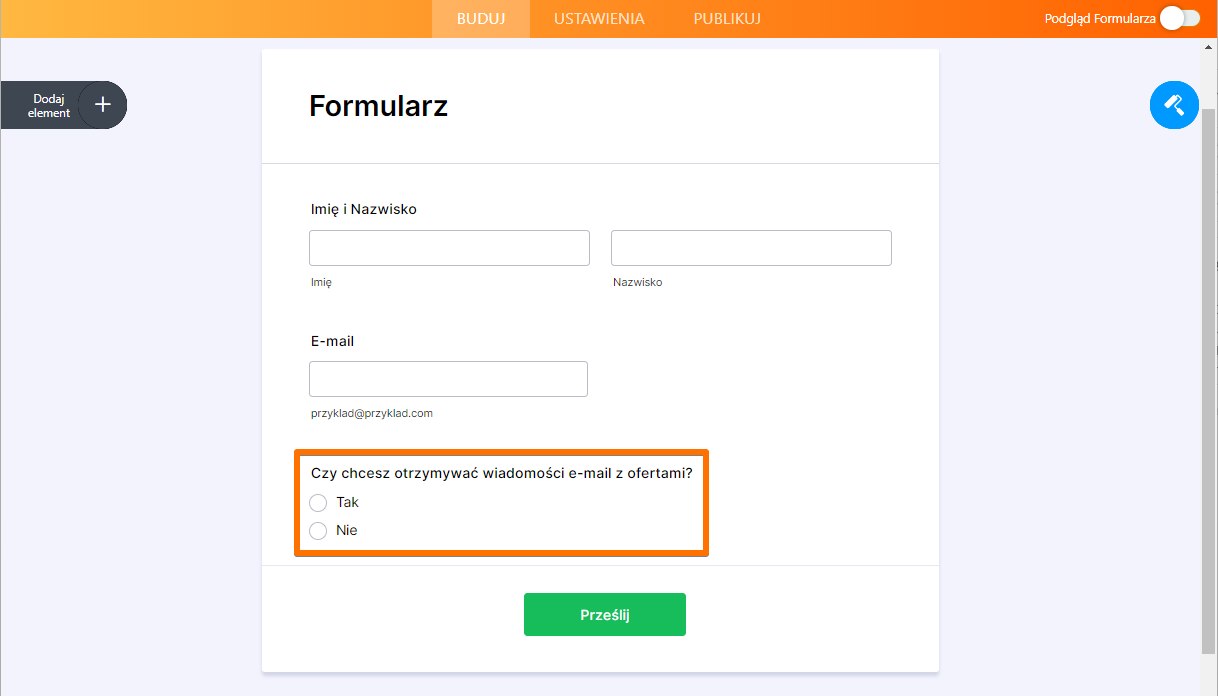
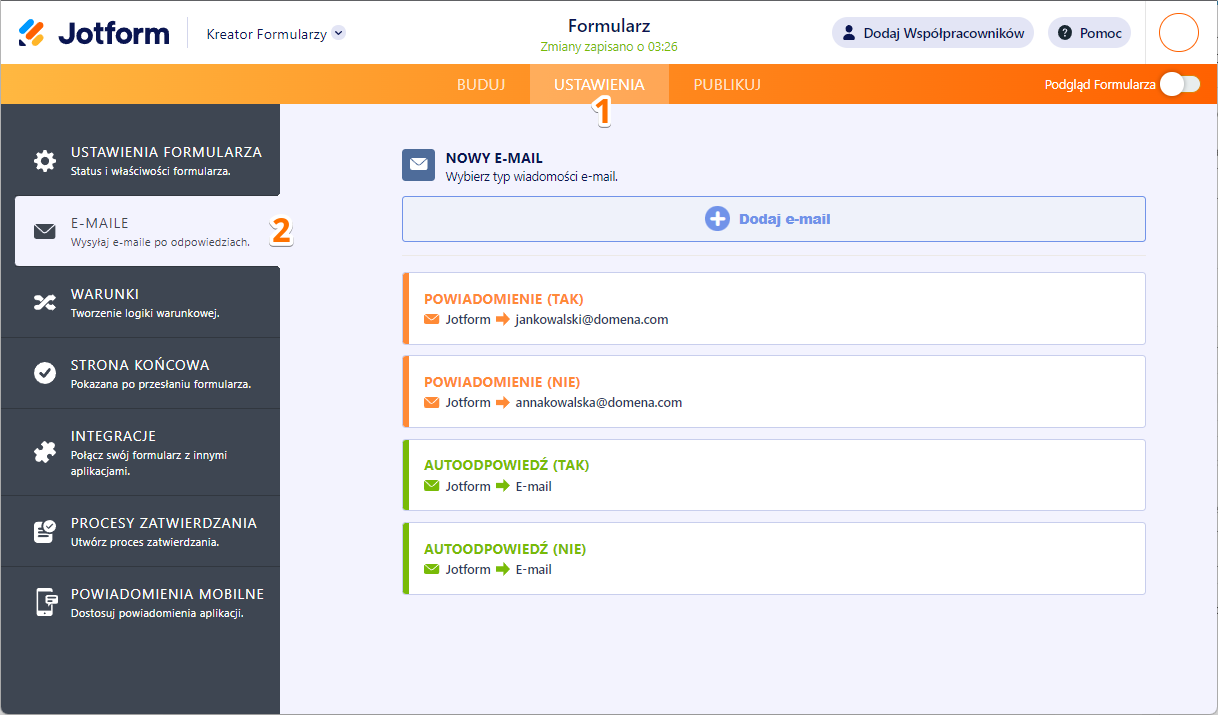
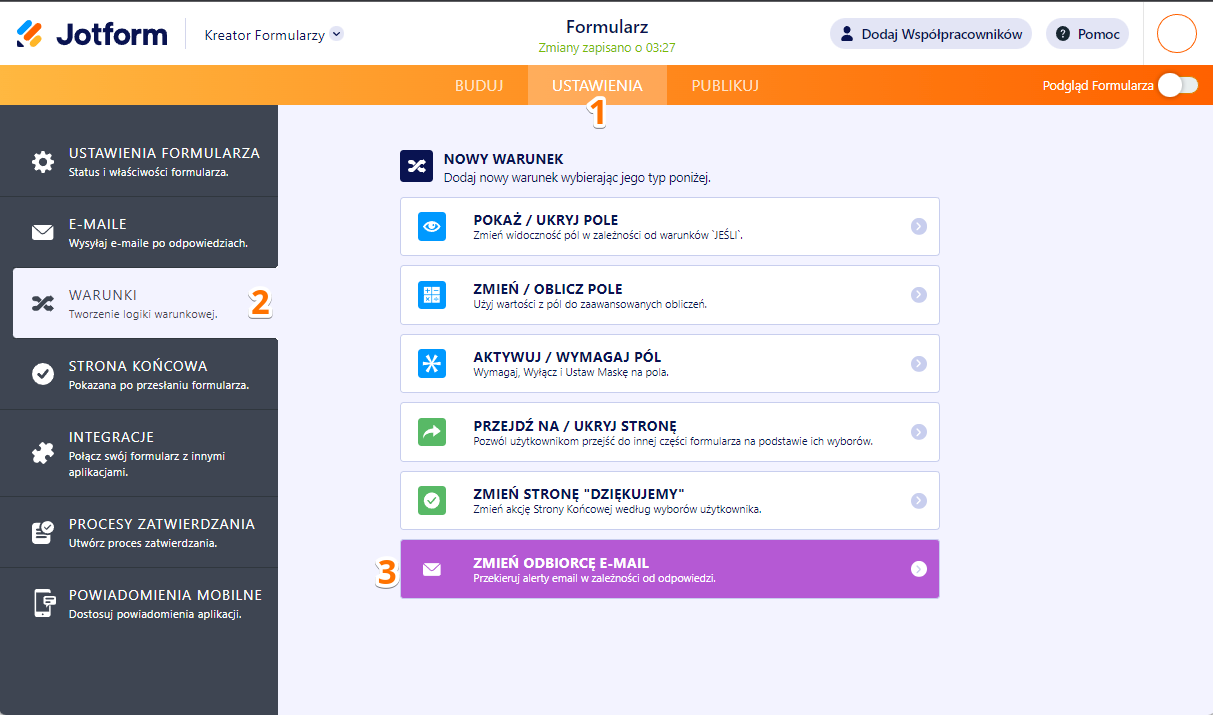
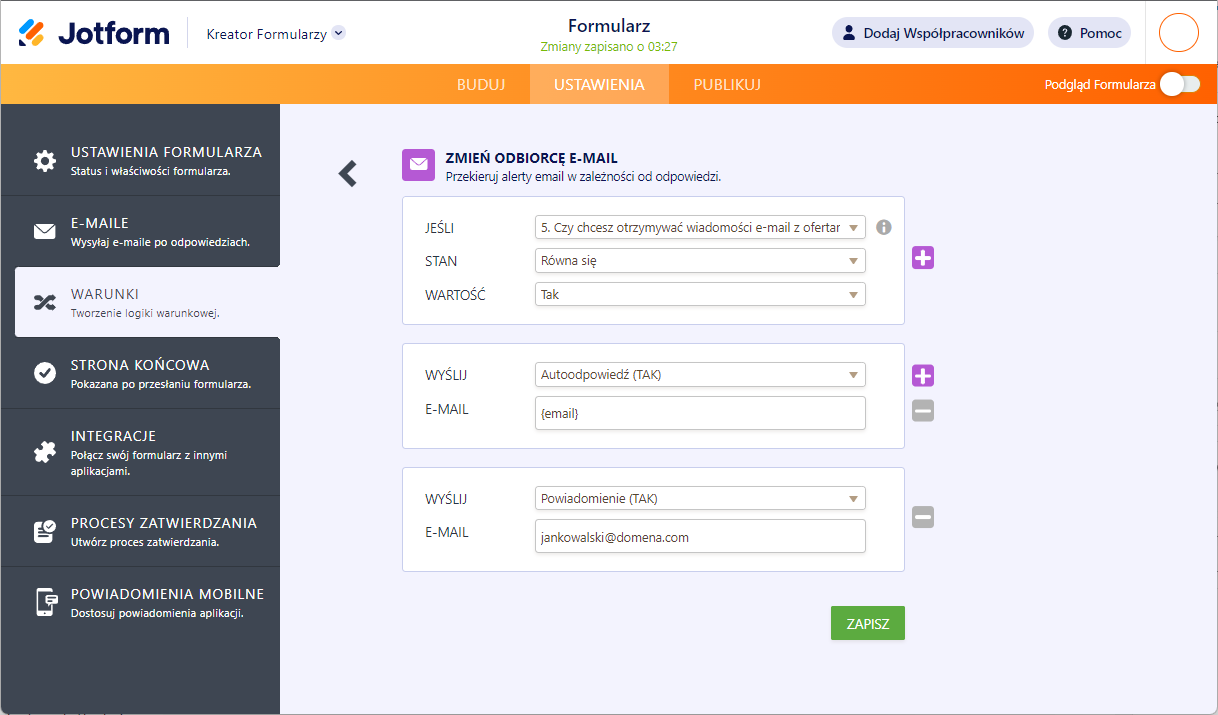
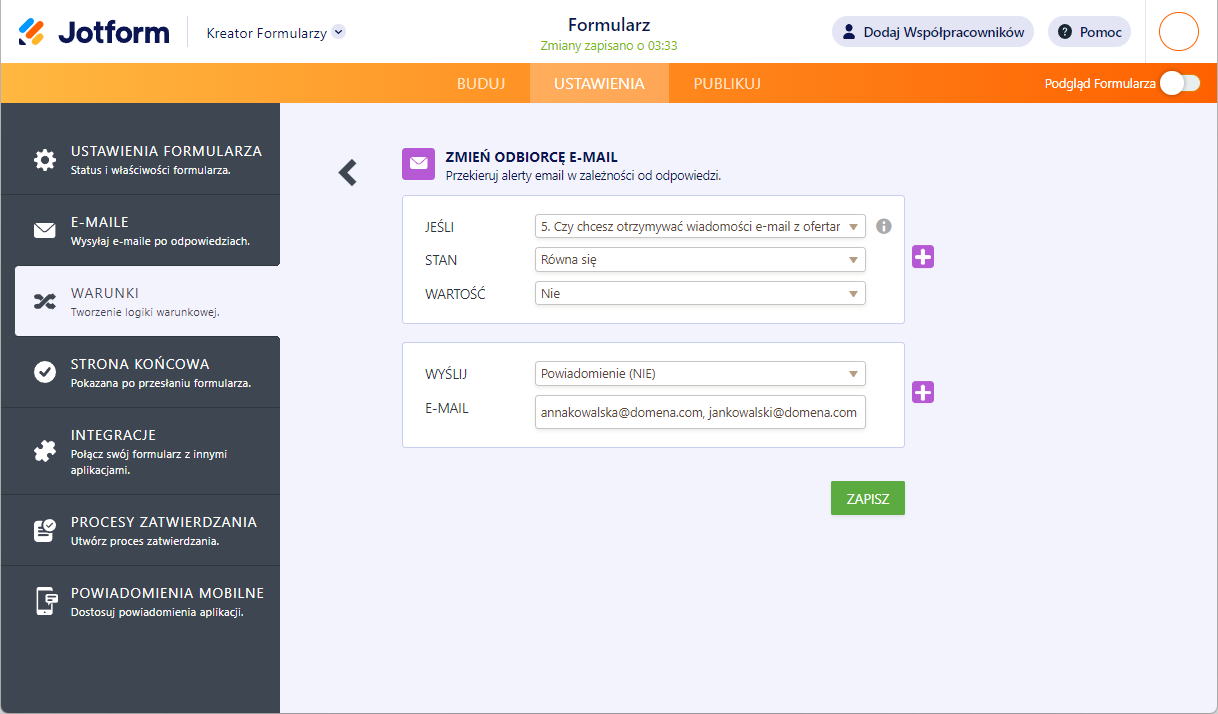
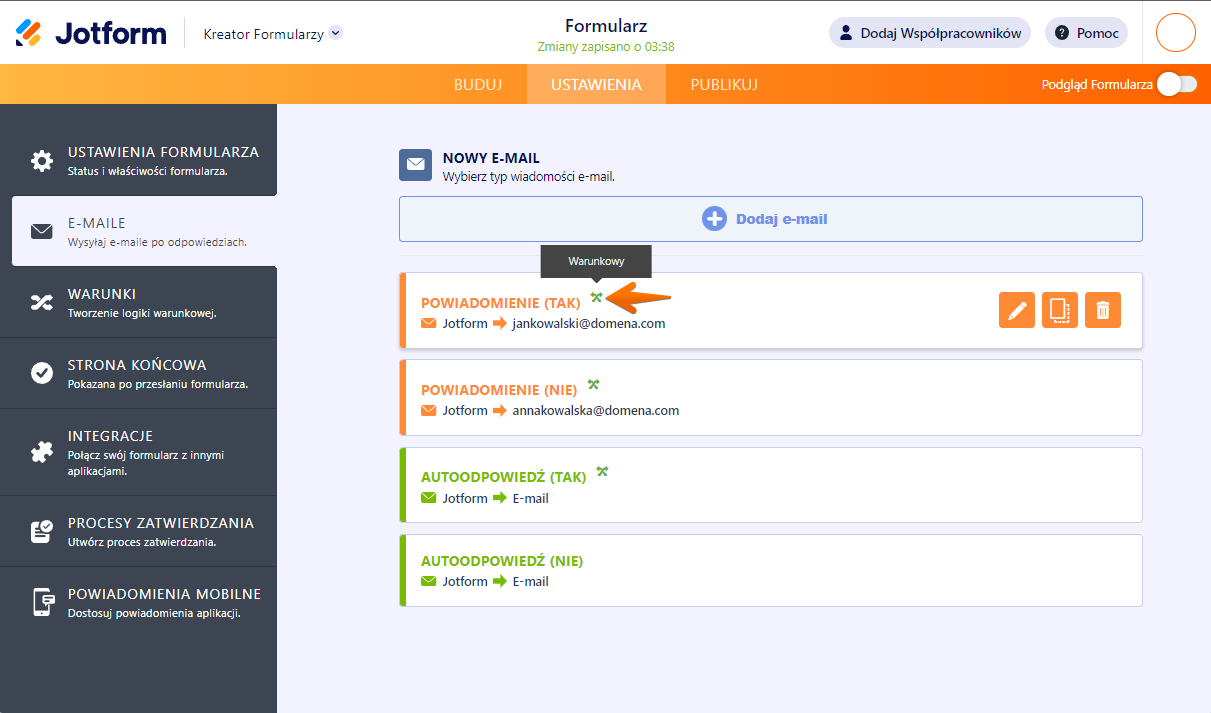
Wyślij Komentarz: